Como adicionar canais privados ocultos ao seu Roku

Nem todos os canais Roku aparecem na loja de canais. Existem alguns “canais privados” ocultos que você precisa fazer para encontrar.
Em um Roku, os canais são basicamente a mesma coisa que “aplicativos”. Isso significa que há um universo de aplicativos adicionais para o seu Roku. , e você pode encontrá-los com o seu navegador. Eles são fáceis de instalar se você souber onde procurar.
O que é um canal privado e por que eles são privados?
Os canais privados são canais que fazem parte da loja oficial do canal Roku, mas não são exibidos publicamente . Isso significa que eles não aparecem para a média dos usuários do Roku quando eles estão clicando na loja do canal no controle remoto, ou procurando canais no site da Roku.
Alguns desses canais são privados porque estão em versão beta e não pronto para um lançamento completo. Alguns exigem uma associação e estão ocultos para que os usuários comuns do Roku não tropeçam e os instalem. Alguns oferecem tipos de conteúdo que o Roku não deseja que sejam visíveis publicamente na loja do canal. Outros podem ser canais não oficiais de terceiros para vários sites e outros serviços, como o Twitter.
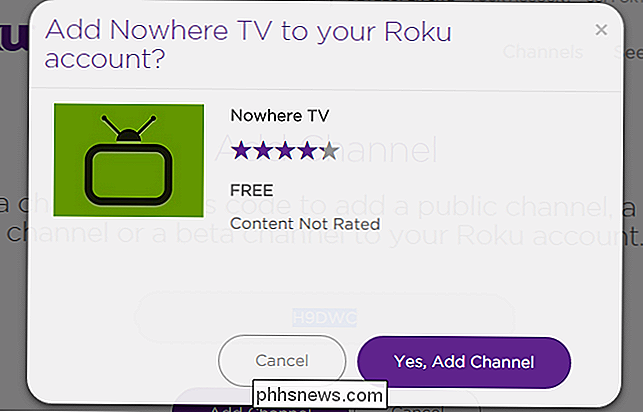
Encontre um canal particular que você deseja instalar
Primeiro, você precisa encontrar o canal privado que deseja instalar. Procurar por “canais privados Roku” ou “canal privado Roku [tópico]” irá ajudá-lo muito aqui. Mas aqui está como você pode começar.
O Nowhere Man criou uma variedade de canais privados que você pode instalar, incluindo clientes para Twitter, Vine, CNN, USTREAM.tv, Songza e a academia Khan. Há até mesmo “Nowhere Bullet”, um protetor de tela PushBullet que pode exibir as notificações do seu telefone Android ou tablet na sua TV.
Ele também oferece o “Nowhere TV” - um canal privado popular que apresenta conteúdo de vídeo on-line gratuito de diversos sites. em uma interface conveniente
Você também encontrará diretórios de canais privados Roku em outros sites. Dê uma olhada no diretório streamfree.tv ou no diretório mkvXstream para procurar o que está disponível
Procure por um código de canal privado ou um link em que você possa clicar. O link estará no formato "//owner.roku.com/add/CODE" - é apenas uma maneira fácil de inserir o código no site do Roku.
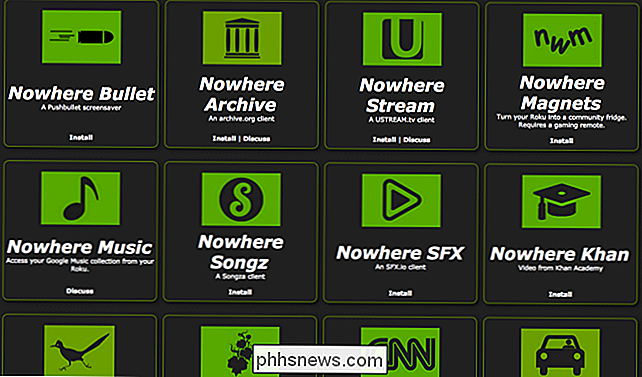
Adicionar o canal particular
Agora você precisa adicione o canal privado ao seu Roku. Este processo é realizado principalmente em seu navegador, pois não há como inserir um código de canal privado no próprio Roku
Faça login em sua conta no site da Roku e acesse a página Minha Conta. Clique no link "Adicionar um canal". Você precisará usar a mesma conta do Roku que você vinculou ao seu dispositivo Roku.
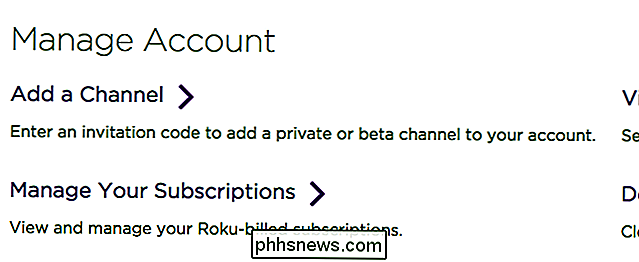
Digite o código do canal privado - também conhecido como “código de acesso do canal” ou “código de convite” - na caixa do site do Roku. Clique em "Adicionar Canal" e o canal será adicionado à sua conta do Roku e colocado na fila para instalação no seu Roku.
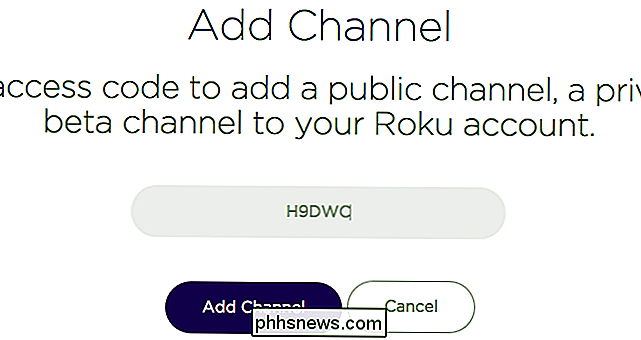
Em seguida, vá para o seu Roku. O canal aparecerá no seu Roku dentro de 24 horas quando ele verificar automaticamente as atualizações, mas você não precisa esperar
Para que ele verifique e baixe o canal privado imediatamente, abra a tela Configurações, selecione Sistema, selecione Atualização do sistema e selecione "Verificar agora". Seu Roku baixará automaticamente os novos canais privados que você adicionou.
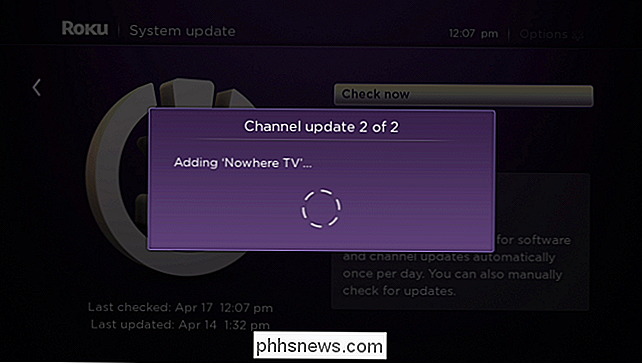
Comece a assistir ao canal particular
Uma vez que o canal privado é instalado, ele aparecerá ao lado de todos os outros canais instalados na tela inicial do seu Roku. O canal privado vem da mesma loja de canais Roku de onde seus outros canais vêm, e ele será atualizado automaticamente como eles serão.
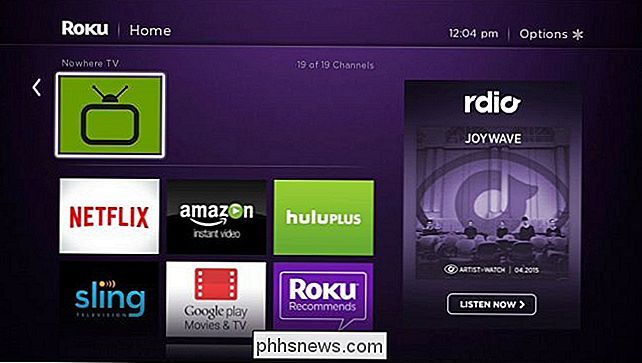
Você pode remover um canal privado como remover qualquer outro canal. Basta selecioná-lo na tela inicial do seu Roku com o controle remoto, pressione o botão * e selecione a opção para removê-lo. Você terá que inserir novamente seu código no site do Roku se você quiser adicioná-lo novamente.

Como configurar o Apple TV para reproduzir sua biblioteca pessoal do iTunes
Se você já tem muitos vídeos caseiros e de música na sua biblioteca do iTunes, pode transmitir tudo facilmente para o seu Apple TV e, portanto, qualquer fonte de saída à qual esteja conectada. Para um dispositivo de streaming de mídia que é relativamente longo em dente, a Apple TV tem muito a seu favor e em US $ 69 é um bom negócio se você tiver um Apple centrado casa.

Quando as pessoas pesquisam hacks ou hackers, normalmente têm uma das duas coisas em mente: como eu posso hackear meu celular para fazer algo ou instalar algo que está atualmente restrito ou como eu posso hackear um celular e roubar seus dados como imagens?, mensagens de texto, dados de localização, etc.Nes



